新建表单
1. 简介
1.1 功能简介
确认好需要收集的数据后,即可开始新建表单,设计出满足需求的个性化表单。
1.2 应用场景
表单有两种类型,普通表单 带有协作功能,可以对数据进行 分权限 管理;流程表单 带有流程功能,可以进行 流程设定。两种表单类型可以相互切换,所以刚开始可以任意选择一种新建,后期根据使用需求可以直接进行切换。
新建表单有两种方式:
- 直接创建空白表单
- 导入 Excel 创建表单(将 Excel 中的标题作为字段)
2. 创建空白表单
即创建一张空白的表单,根据自己的需要添加字段、设置字段属性以及表单属性。
2.1 空数据应用
进入没有数据的空白应用,在如下新建页面中,点击所需表单类型,即可创建空白表单:
2.2 已有数据的应用
1)直接新建表单
进入已有数据的应用,点击搜索框右侧的「新建」按钮,并选择表单类型,即可创建空白表单:
2)在分组中新建表单
还可以直接在分组中创建表单。点击分组右侧的「新建」按钮,并选择表单类型,即可新建空白表单:
2.3 效果演示
以在已有数据的应用中,新建空白普通表单为例:
3. 导入 Excel 创建表单
如果已经有了一张 Excel 表单,想要直接套用做成表单,则选择从 Excel 创建表单。
3.1 空数据应用
进入没有数据的空白应用,在如下新建页面中,点击所需表单类型,即可从 Excel 创建表单:
3.2 已有数据的应用
进入已有数据的应用,点击搜索框右侧的「新建」按钮,并选择表单类型,即可从 Excel 创建表单:
还可以直接在分组中创建表单。点击分组右侧的「新建」按钮,并选择表单类型,即可从 Excel 创建表单:
3.3 效果演示
导入后会以 Excel 中的标题行作为字段名称,并在导入过程中确定字段类型,详情参见:从 Excel 创建表单。
注:通过导入 Excel 创建表单时,表单名称默认为 Excel 文件名称,若表单名称超出 100 个字符,则无法直接导入,需在手动删减超出字符后方可成功导入。

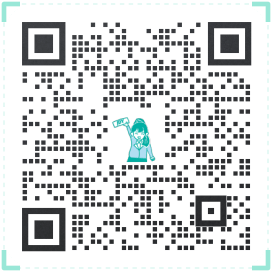 400-111-0890
400-111-0890 在线咨询
在线咨询